如何使用WPS Office 表格给数量求和?
1、首先要打开WPS Office软件。
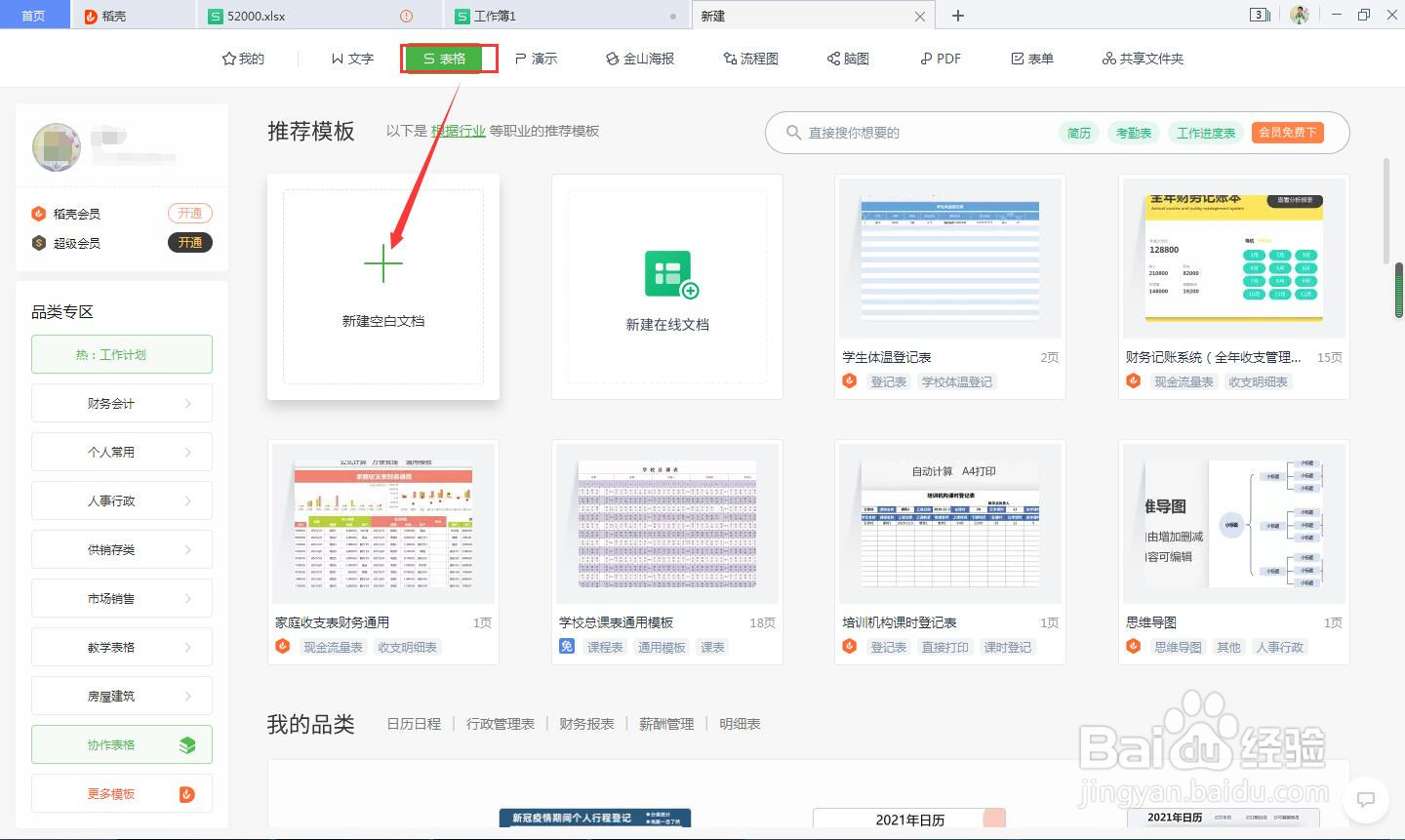
2、点击“表格-新建空白文档”,建立一个表格。
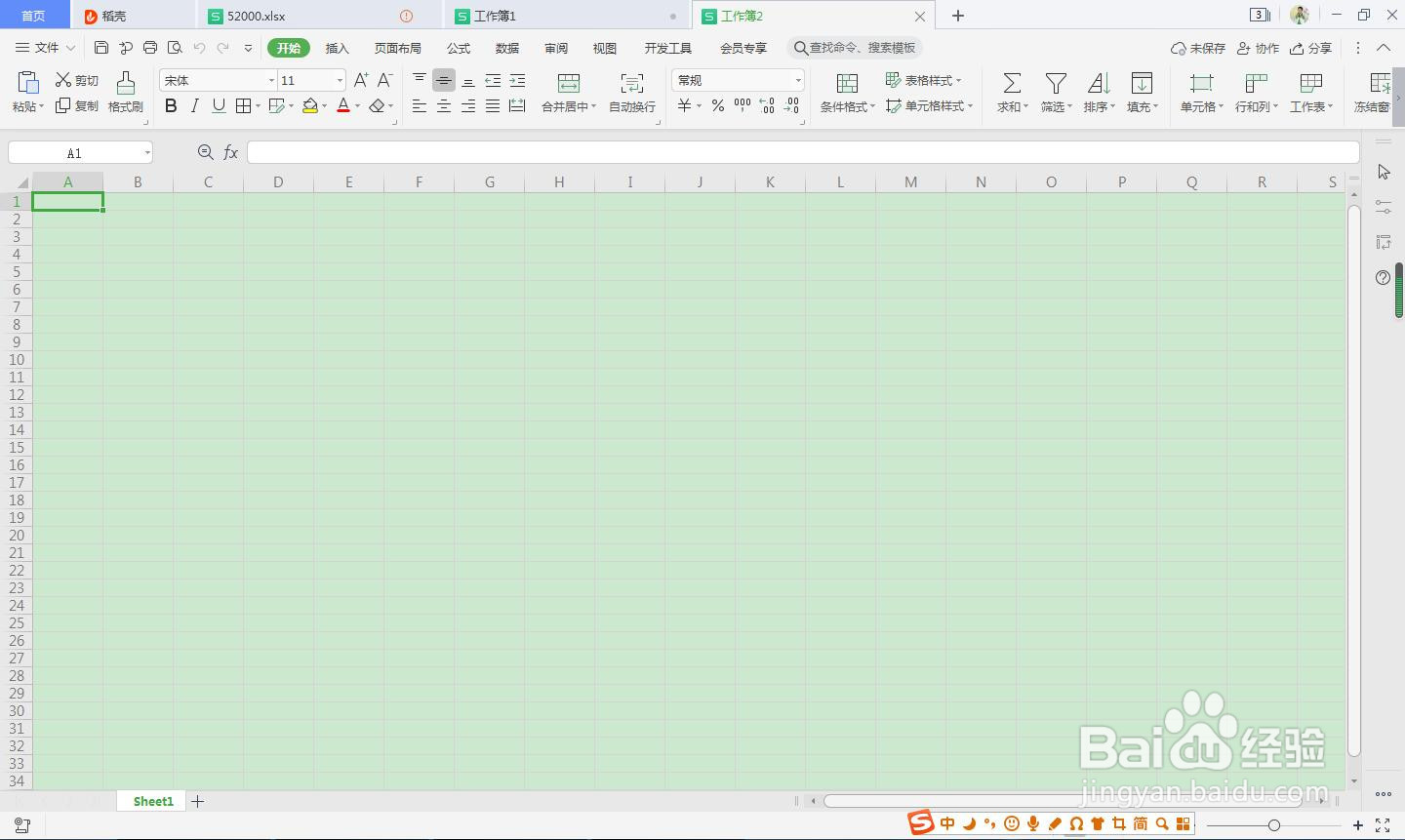
3、我们把提前准备好的表格内容导入到表格。
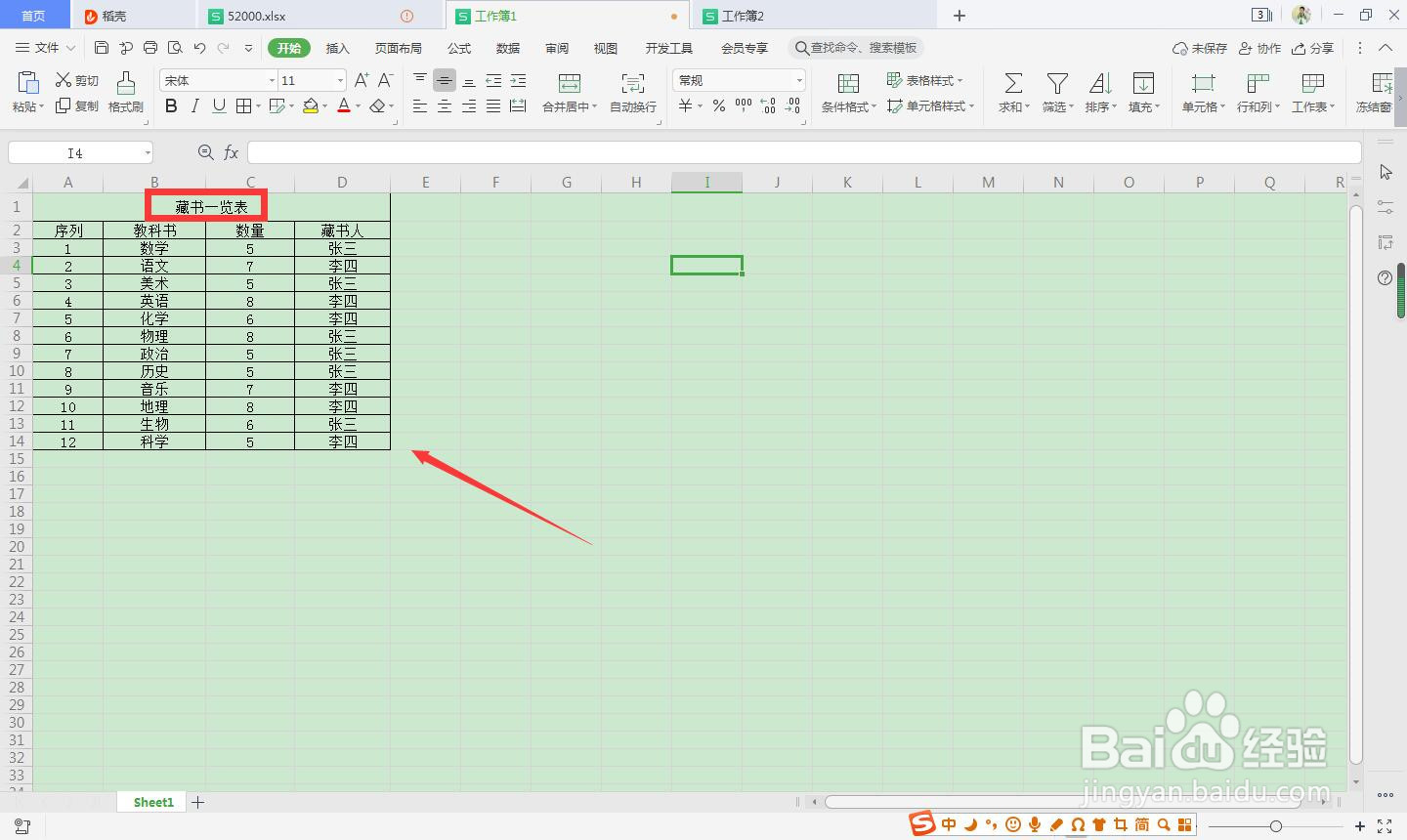
4、我们需要求出藏书总量?

5、选中数量一列,点击求和菜单,并确定。
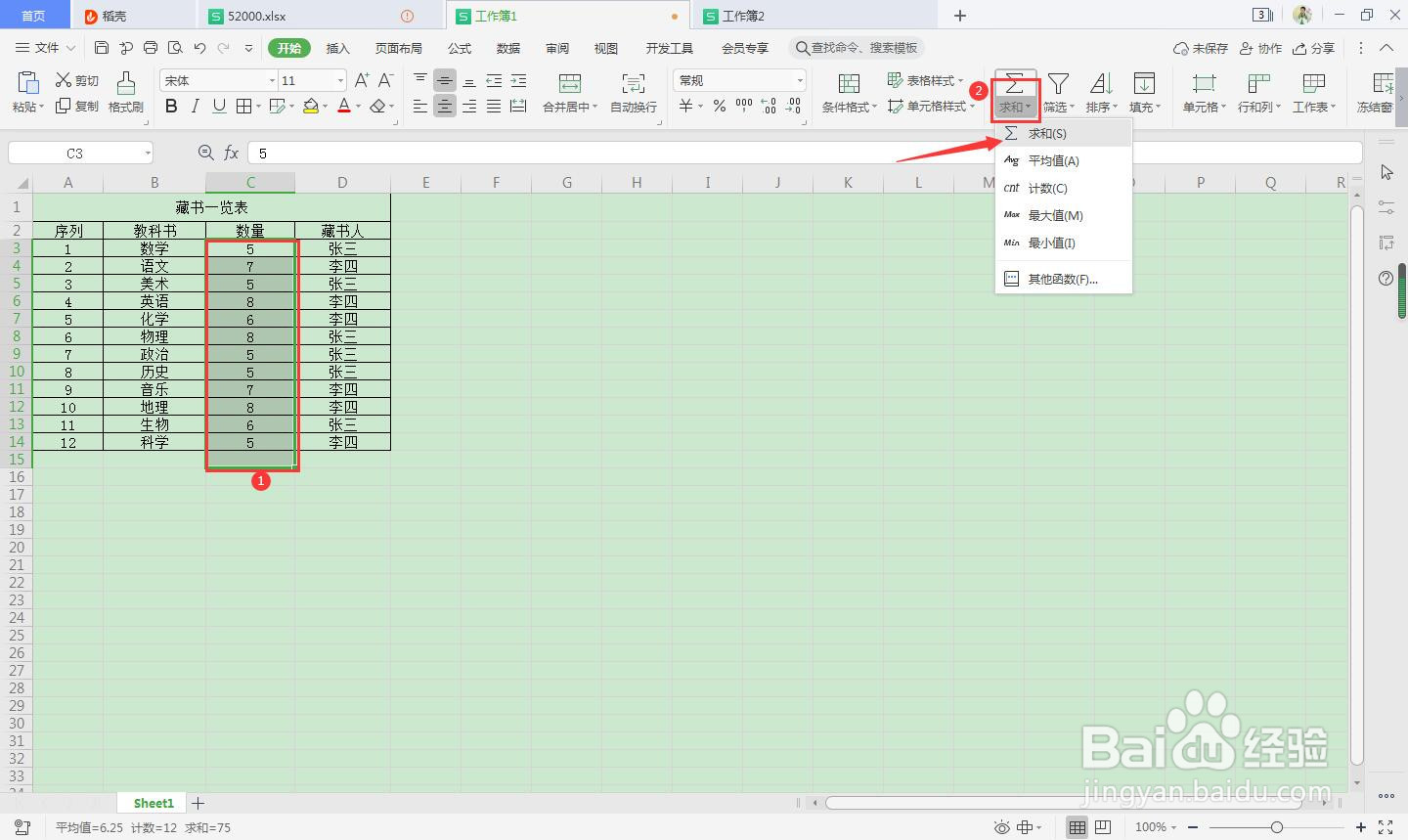
6、藏书的总量秒速给计算了出来,是不是比计算器快多了。
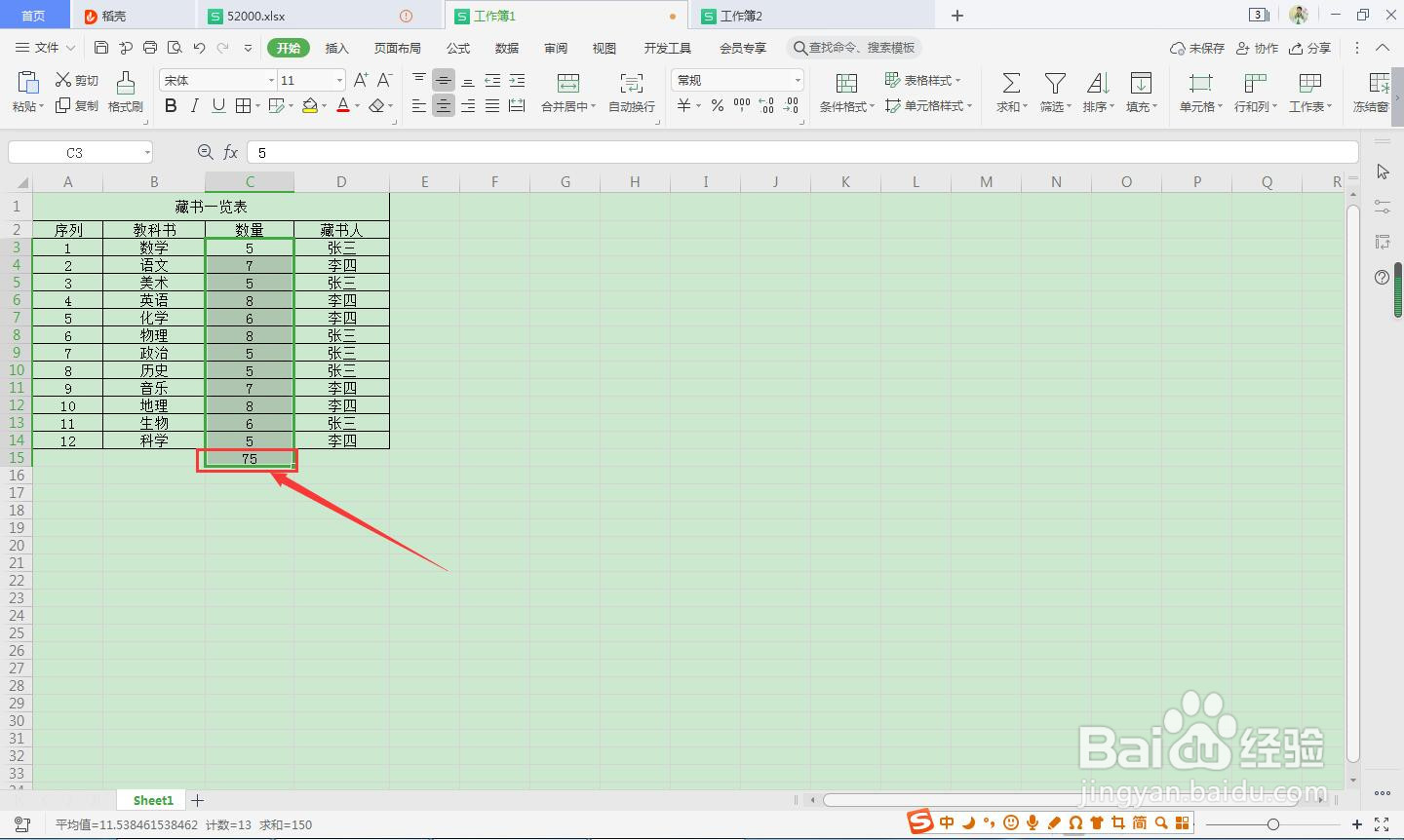
1、1.首先要打开WPS Office软件。
2.点击“表格-新建空白文档”,建立一个表格。
3.我们把提前准备好的表格内容导入到表格。
4.我们需要求出藏书总量?
5.选中数量一列,点击求和菜单,并确定。
6.藏书的总量秒速给计算了出来,是不是比计算器快多了。
声明:本网站引用、摘录或转载内容仅供网站访问者交流或参考,不代表本站立场,如存在版权或非法内容,请联系站长删除,联系邮箱:site.kefu@qq.com。
阅读量:86
阅读量:146
阅读量:78
阅读量:41
阅读量:68